
施乐是世界上最大,最可识别的公司之一,用于生产打印机,扫描仪和多功能设备。如果在购买之后,您发现Phaser 3140不正确地工作,很可能的问题是丢失的驱动程序。接下来,我们将理解查找和安装软件的四种方法到上面提到的打印机。
上传Xerox Phaser 3140打印机的驱动程序
本文中讨论的每种方法都不同于动作效率和算法。因此,我们强烈建议首先熟悉所有这些,然后转到管理的执行,因为选项可以在特定情况下有用。方法1:官方资源Xerox
关于制造商产品的所有信息都可以在官方网站上轻松找到。有用的文档和文件在那里布局。首先,数据在Xerox资源上更新,因此此处始终可用于下载最新驱动程序。您可以找到并下载它们:
转到Xerox的官方网站
- 在您使用的浏览器中,单击上面的链接或手动键入公司的搜索引擎地址。
- 在页面顶部打开时,您将看到几个按钮。您应该部署类别“支持和驱动程序”,然后选择“文档和驱动程序”。
- 下载此信息的服务位于国际网站上,因此您需要参考页面上指示的链接。
- 在搜索字符串中,拍摄型号名称,然后单击正确的结果。
- 搬到驱动程序和下载。
- 指定您在PC上安装的操作系统的版本,然后选择方便的软件语言。
- 单击适当版本的驱动程序的名称。
- 退房并接受许可协议。
- 等待安装安装程序并运行它。
- 在保存设备的硬盘系统部分上选择一个位置,然后单击“安装”。









完成后,您可以连接打印机并花费测试打印,之后它已经转变为完全交互。
方法2:辅助程序
某些用户不适合第一种方法,因为您需要执行大量操纵,通过网站并从事独立搜索文件。在这种情况下,我们建议使用辅助软件,主要任务是自动拾取并将正确的驱动器安装到必要的设备上。此类计划的代表是相当大的,但您可以根据以下链接熟悉它们。
阅读更多:安装驱动程序的最佳程序
如果您对以这种方式感兴趣,我们建议您注意DriverPack解决方案或DriverMax。这些应用程序完全应对他们的任务并寻求主题版软件。在我们的网站上,您将在下面的链接上的文章中找到有关它们的说明。
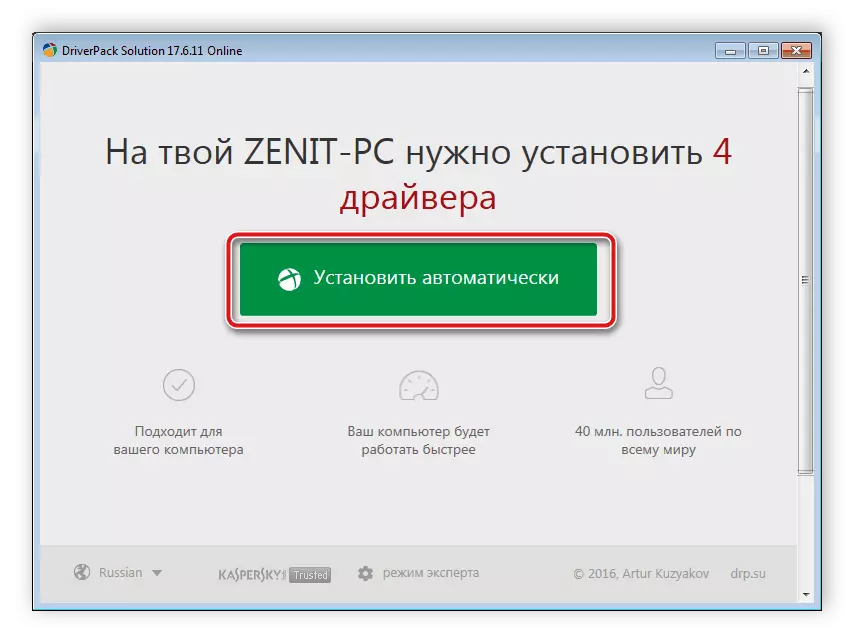
阅读更多:
如何使用驱动程序解决方案更新计算机上的驱动程序
在DriverMax程序中搜索和安装驱动程序
方法3:打印机标识符
将打印机连接到计算机后,它显示在操作系统中。设备的正确相互作用是由于指定的唯一标识符。它可以通过特殊的在线服务搜索合适的驱动程序。 ID Xerox Phaser 3140具有以下形式:
usbprint \ xeroxphaser_3140_anda674。

在我们的另一个作者中阅读了本主题。在本文中,您将找到和详细指南。
阅读更多:搜索硬件驱动程序
方法4:在Windows中安装打印机
Windows中的某些设备不会自动定义,因为它们需要通过特殊内置工具添加它们。在其中一个安装步骤中,有一个搜索相关的驱动程序。因此,如果之前的三种方式没有出于任何原因来对待你,我们建议你注意这一点。

阅读更多:使用标准Windows工具安装驱动程序
因此,我们的文章来到了最后,我们试图告诉最多详细的关于查找和下载Xerox Phaser 3140的软件。我们希望我们的指示很有用,您可以轻松实现必要的过程。
